合并/拆分段落
- 段落合并要求:段落间时间相邻且位置相邻,才能合并。
- 常见的不能合并的情况:
- 如果两个段落中间有已删除的段落,不能合并;
- 如果拖动段落,改变了段落原本位置,导致段落时间不相邻,则不能进行合并;
- 文本段落不支持一键合并。
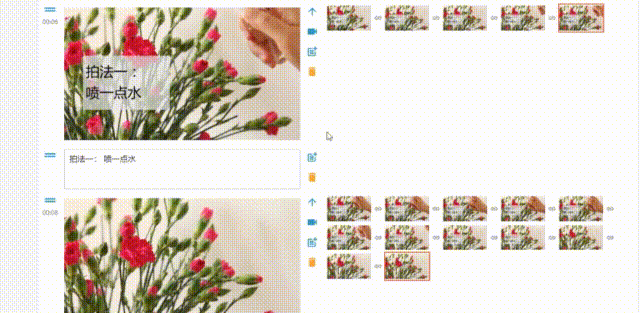
删除/恢复段落
- 删除/恢复视频段落
点击【删除】按钮删除不需要的段落,删除后,该段落将不会显示在最终预览及导出页面上;但是该段落并没有被彻底删除,在编辑页面点击该段落的“恢复”按钮,可以恢复原段落。
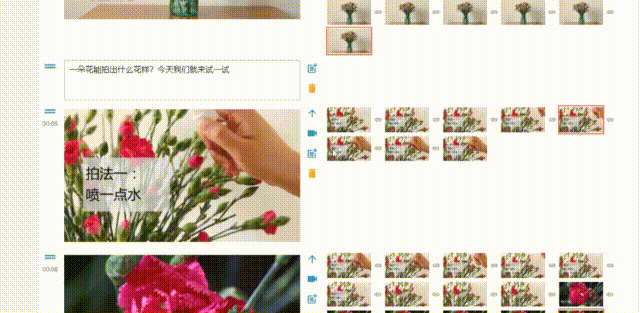
- 删除/恢复文本段落
- 有内容文本段落,按照删除/恢复视频段落的方法可删除/恢复文本段落;
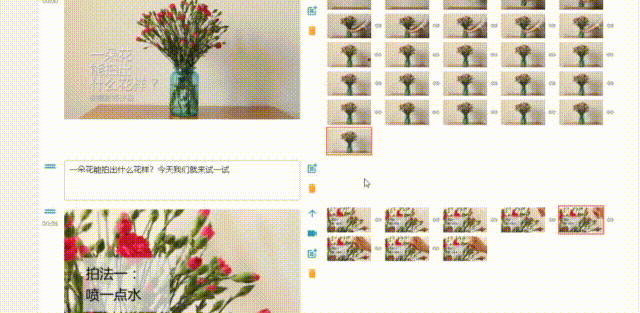
- 无内容文本段落,点击“删除”按钮,将彻底删除,不可恢复。
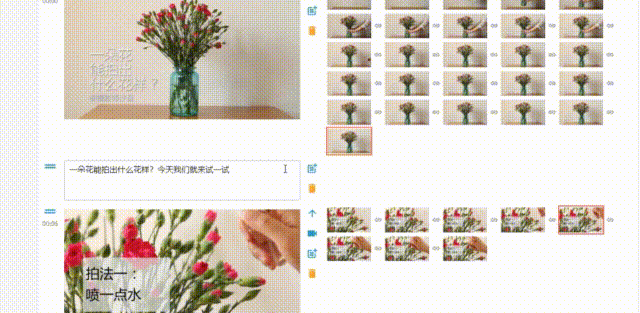
挑选主图
鼠标放在备选图位置可以预览备选图效果,鼠标左键选中后将固定显示,且只有选中图片会显示在预览和导出页面。
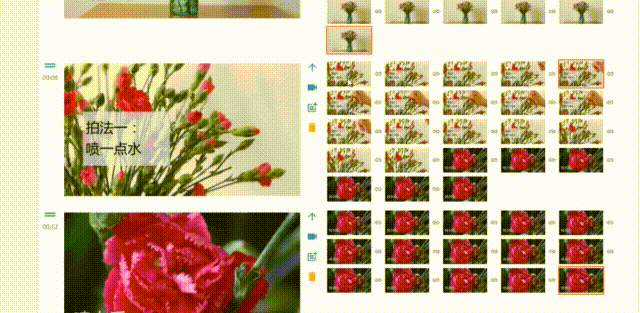
主图大图预览
- 点击主图图片,即可将图片放大至全屏预览,点击右上角【×】关闭大图,结束预览。
- 点击左右按键或者键盘左右方向键,切换上一张/下一张主图。
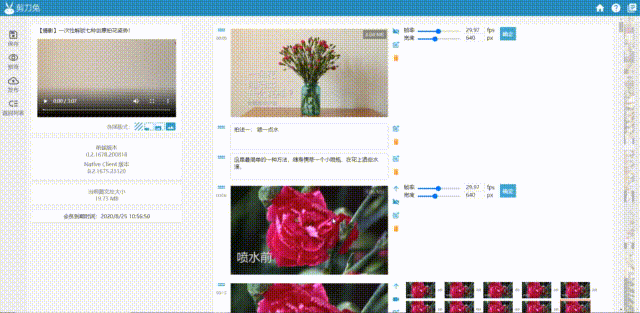
开启/关闭GIF
- 点击【开启GIF】按钮,将段落转换成动图,转换成功后,在预览图右上角将显示动图大小。
- 在GIF状态下,将后面段落向上合并,会重新变回图片模式,如需要GIF模式,可重新转换。
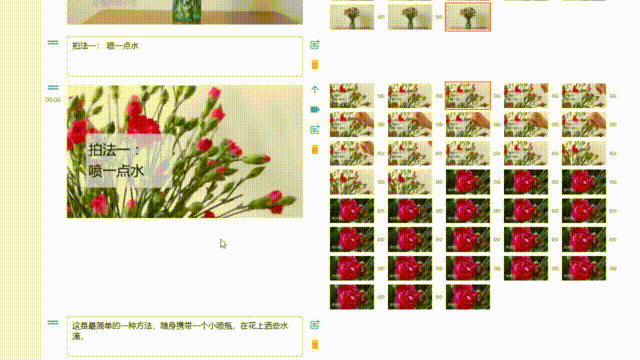
GIF调参
拖动右侧【帧率】和【宽度】滑动条,或者直接在输入框输入数值,调整GIF参数(默认值为:帧率20fps,宽度480px)。
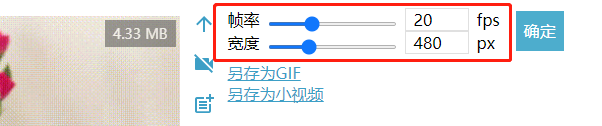
另存为GIF/小视频
- 视频段落转换为GIF后,点击右侧【另存为GIF】按钮,即可在新标签页打开GIF,单击鼠标右键,选择【图片另存为】,将GIF保存至本地;
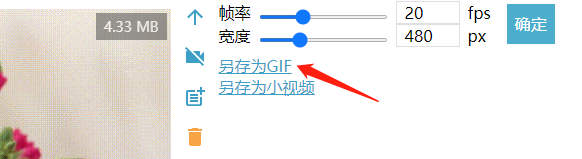
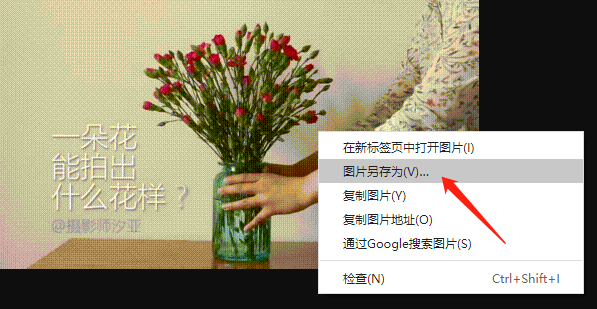
- 在本页面内GIF动图上方,单击鼠标右键,选择【图片另存为】也可将GIF保存至本地。
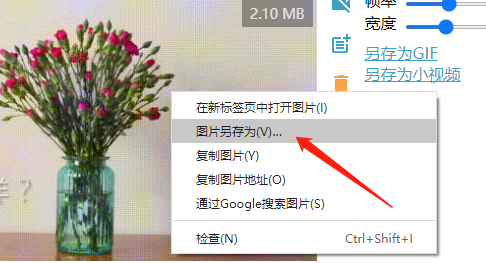
- 点击【另存为小视频】按钮,即可直接下载该段视频至本地。
- 注:另存为的小视频,帧率和宽度与原视频一致,并不会随GIF调参设置而变化。
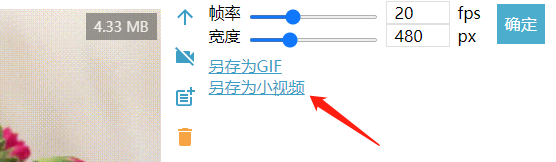
监视器回放
点击段落时间(显示时间为段落开始时间),左侧预览视频将从段落开始时间进行播放。
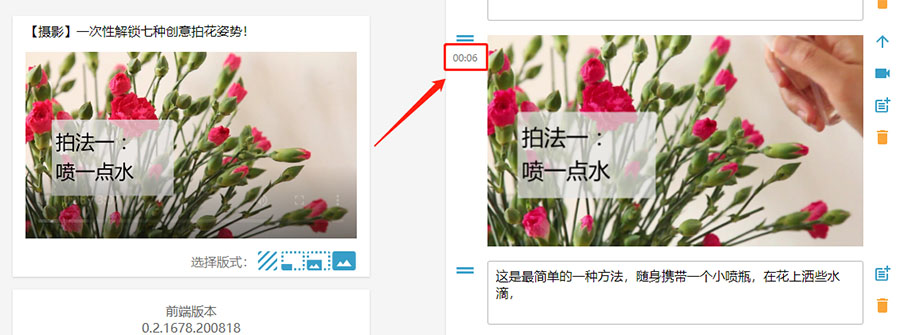
拖动排序
鼠标左键按住【拖动】按钮,对想调整位置段落进行拖动。
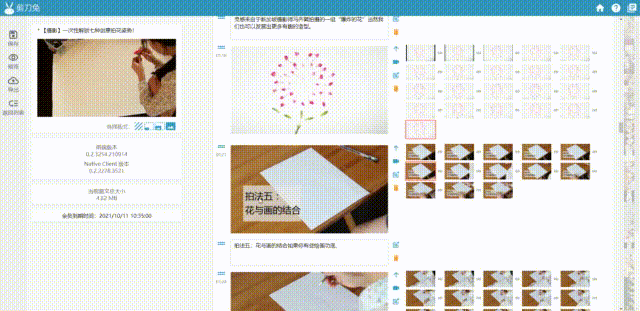
新增文本
- 鼠标左键点击【添加文本段落】按钮,新增文本,点击文本框进行内容编辑。可用快捷键:加粗Ctrl+B,加斜体Ctrl+I。
- 粘贴到其他平台时,字体字号会自动转换为该平台的默认值。
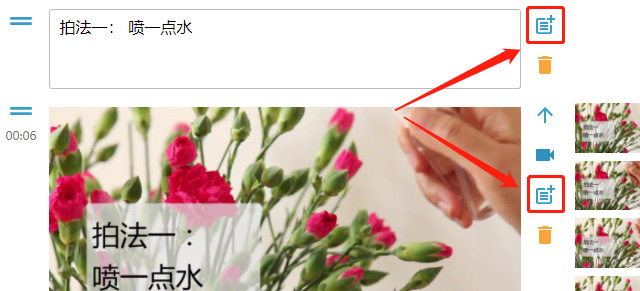
撤销/重做
撤销/重做快捷键 Ctrl+Z / Ctrl+Shift+Z。
返回视频列表
- 需要返回视频列表时,点击左侧菜单栏【返回列表】按钮,即可返回视频列表。
- 根据需要选择提示信息,【保存并离开】、【舍弃更改】、【继续编辑】,选择并点击后,将执行此项操作。
进度条预览
页面最右侧小图为全文段落预览,点击可快速跳转段落。
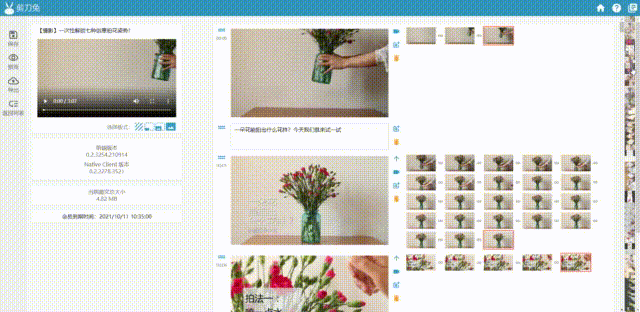
保存/预览
保存
- 保存方法:①点击左侧菜单栏【保存】按钮;②键盘Ctrl+S。
- 编辑后没有手动保存,离开页面时会提示【保存并离开】、【舍弃更改】、【继续编辑】,选择后离开。
- 暂时没有自动保存功能。
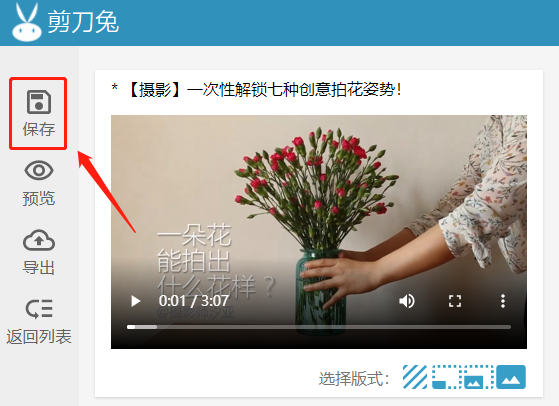
预览
- 点击左侧菜单栏【预览】按钮,可预览整体效果;
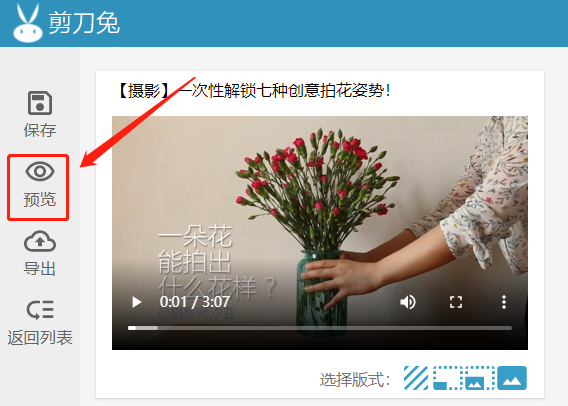
结束预览点击上方【关闭】按钮。
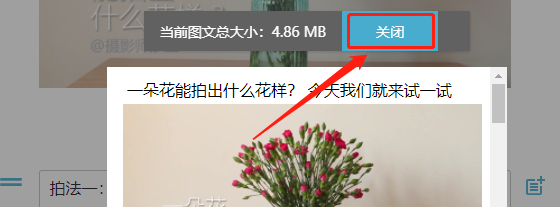
- 点击左侧菜单栏【导出】按钮,
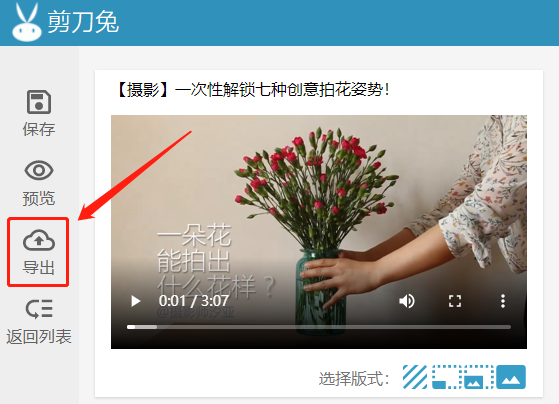
点击【点击此处,可在新标签页查看发布结果】,即可在新标签页预览图文网页结果。
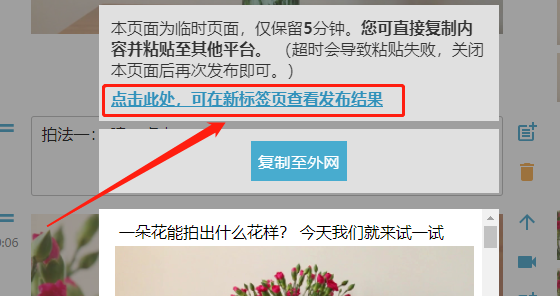
批量保存图片/动图
点击【导出】→ 【点击此处,可在新标签页查看发布结果】,在新标签页按Ctrl+S,选择保存位置,即可将全部主图图片保存至本地。
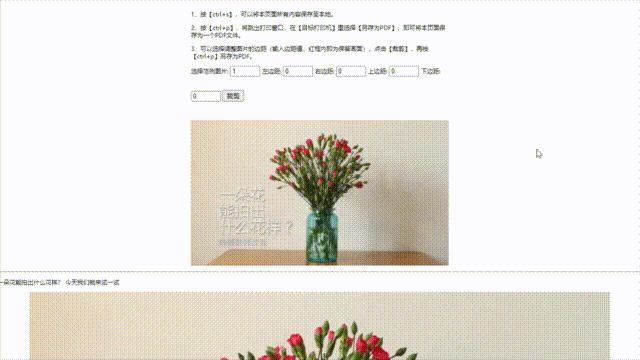
保存为PDF格式
点击【导出】→ 【点击此处,可在新标签页查看发布结果】,在新标签页按Ctrl+P,跳出打印窗口,在【目标打印机】里选择【另存为PDF】,即可将本页面保存为一个PDF文件。
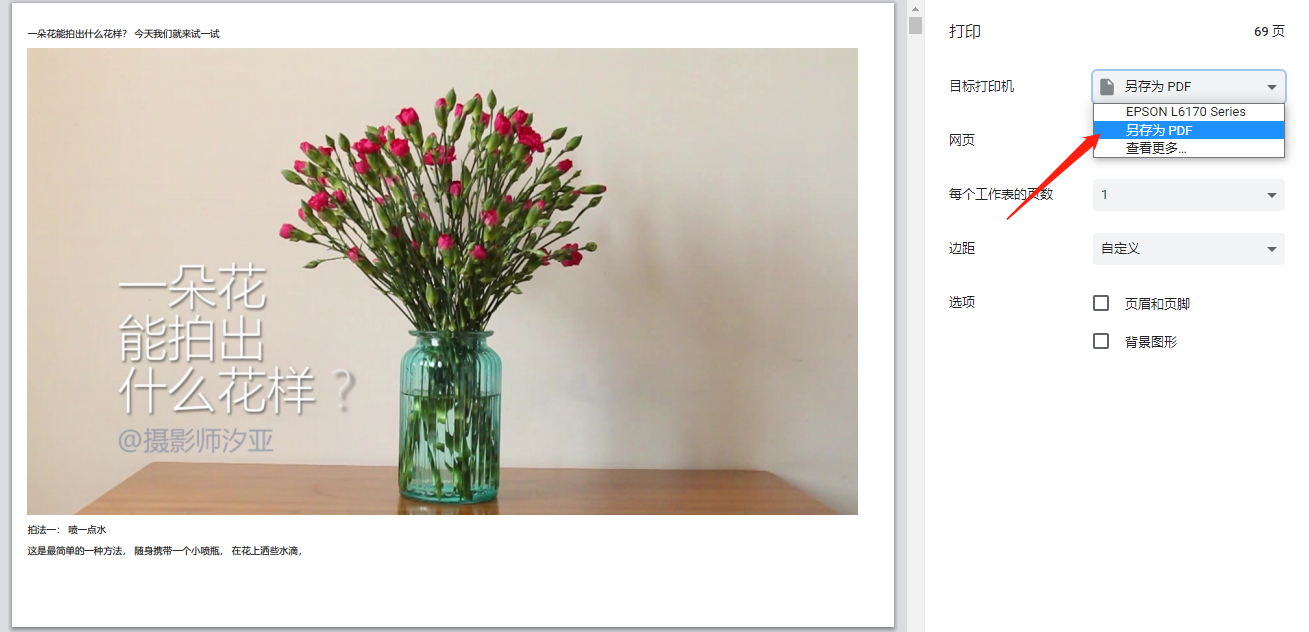
在保存为PDF文件前,可以选择调整图片的边距(输入边距值,范例图片上的红框内即为保留画面),点击【裁剪】即可对整篇内容图片进行统一裁剪。
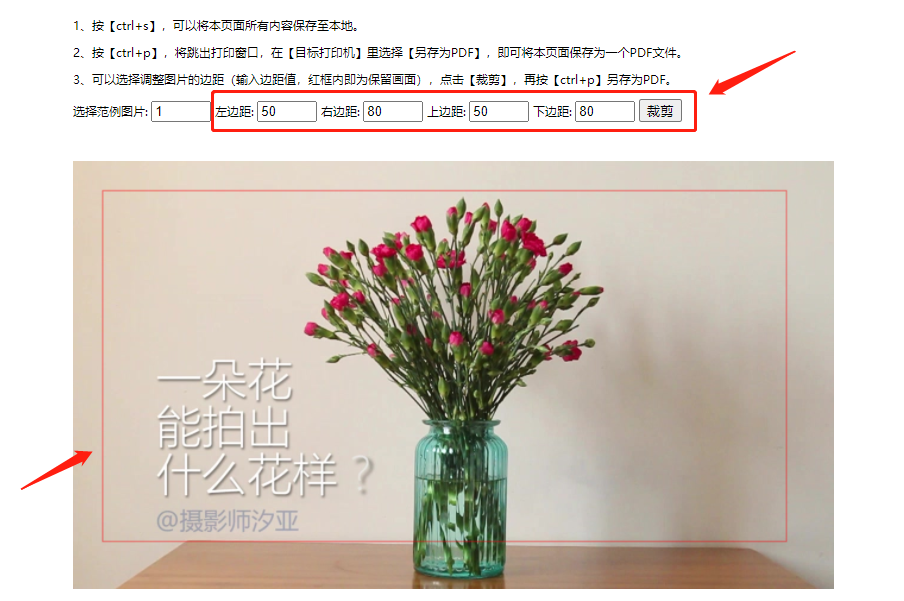
发布
- 编辑完成后,点击左侧菜单栏【导出】按钮,点击【复制至外网】一键选中全部内容,或者在导出页面选中需要的内容,复制,粘贴到其他想要上传图文的平台编辑页面,进行发布
- 导出页面只保留5分钟,若超时后没有完成操作,可重新点击【导出】按钮。
- 操作完成后,点击【关闭】按钮。
